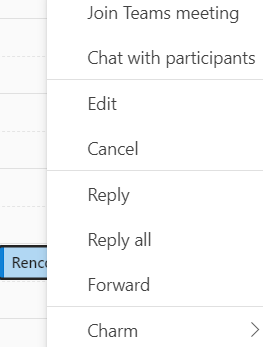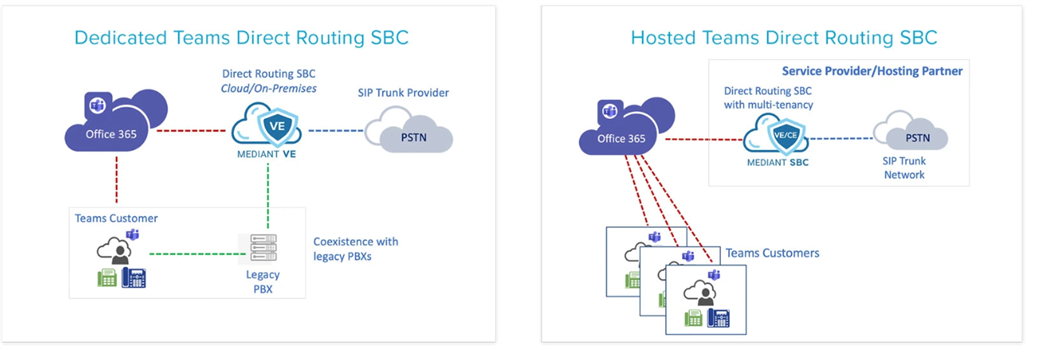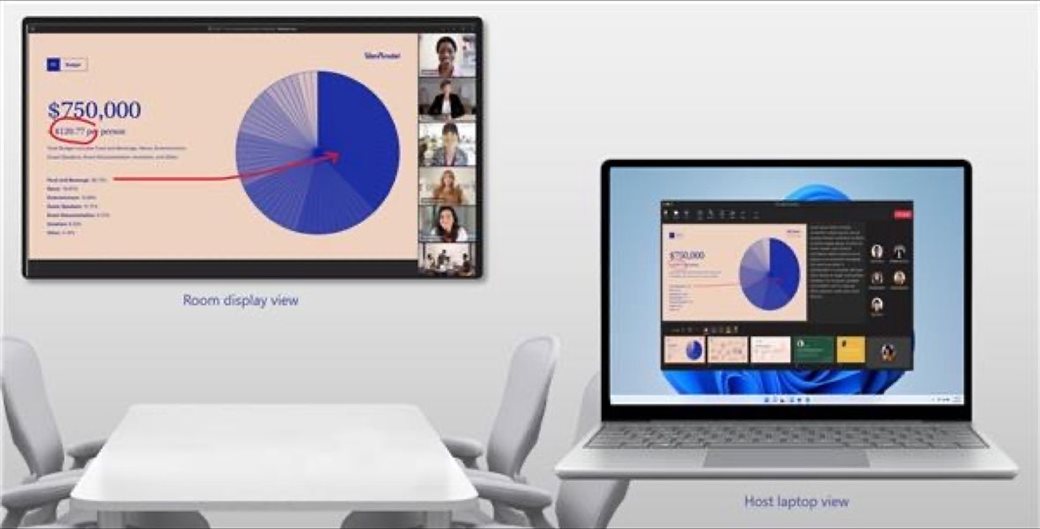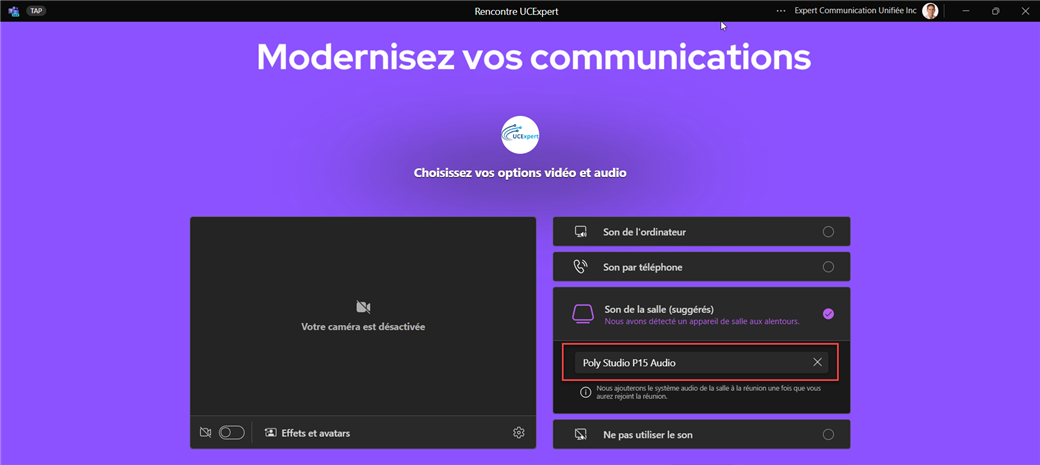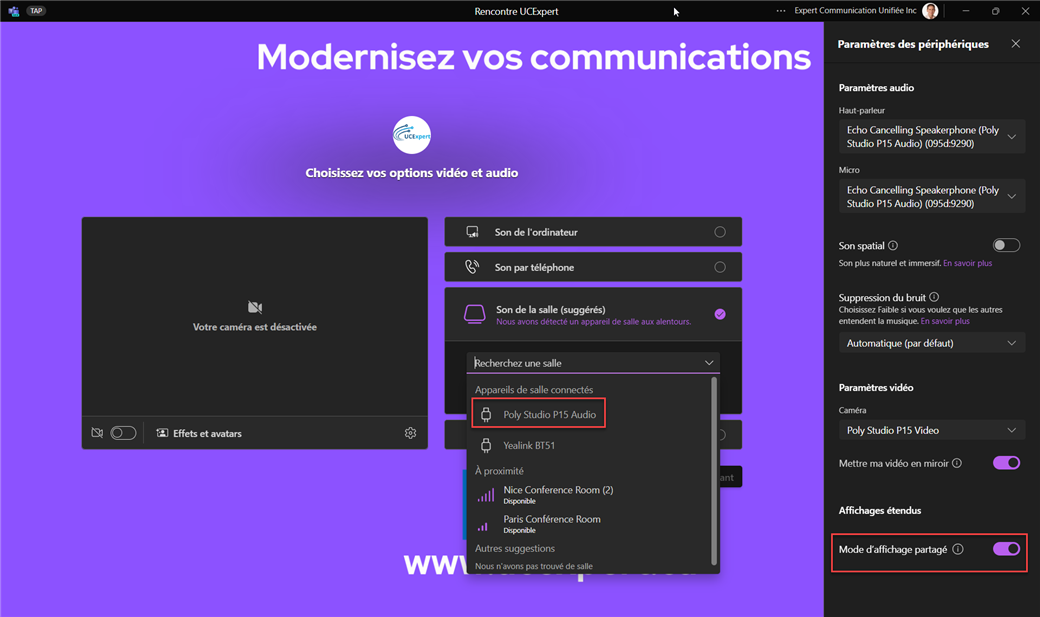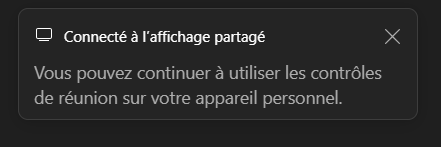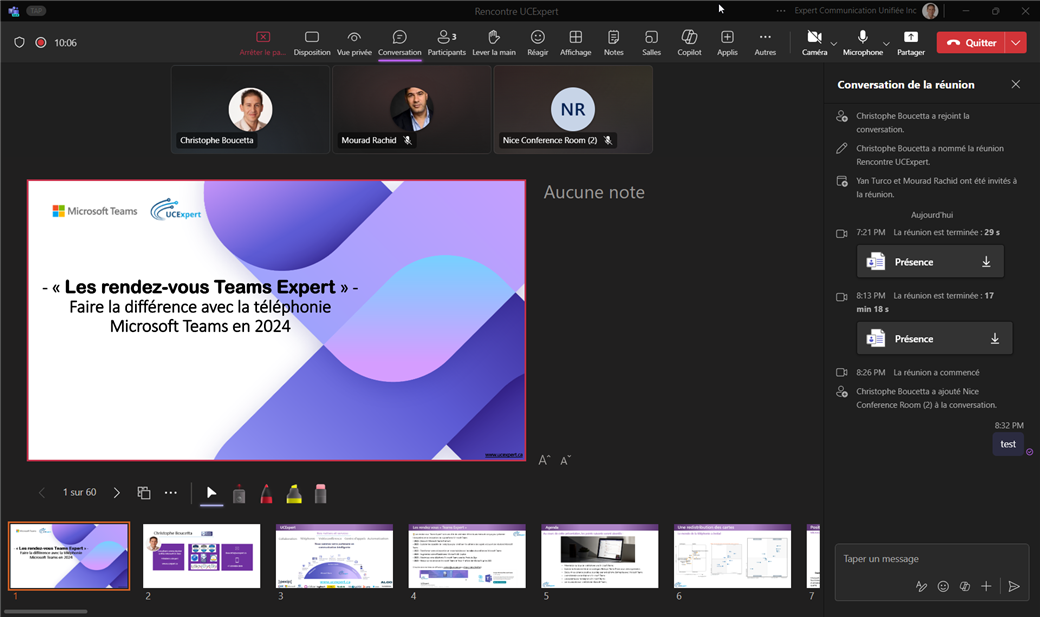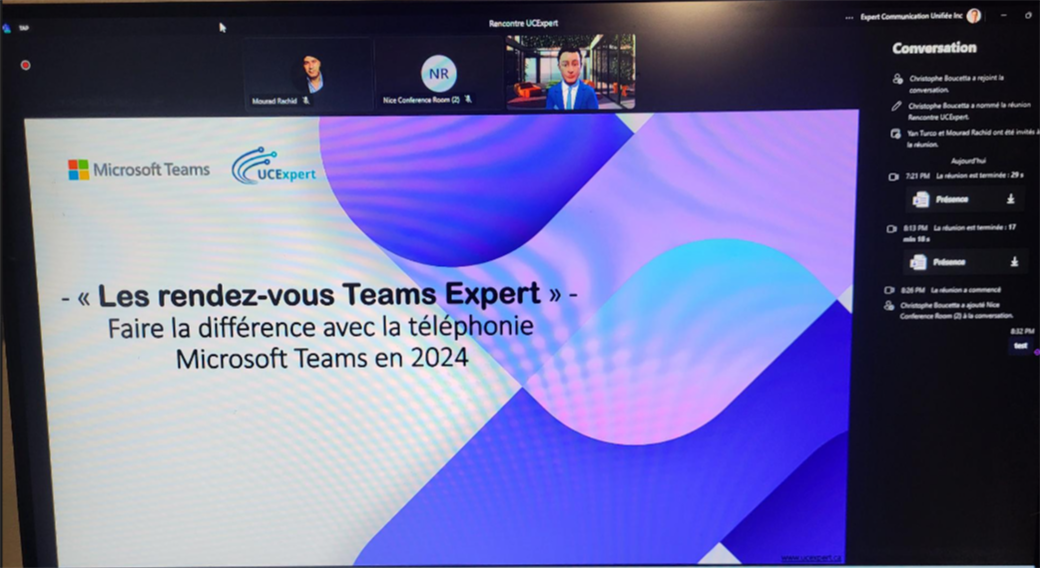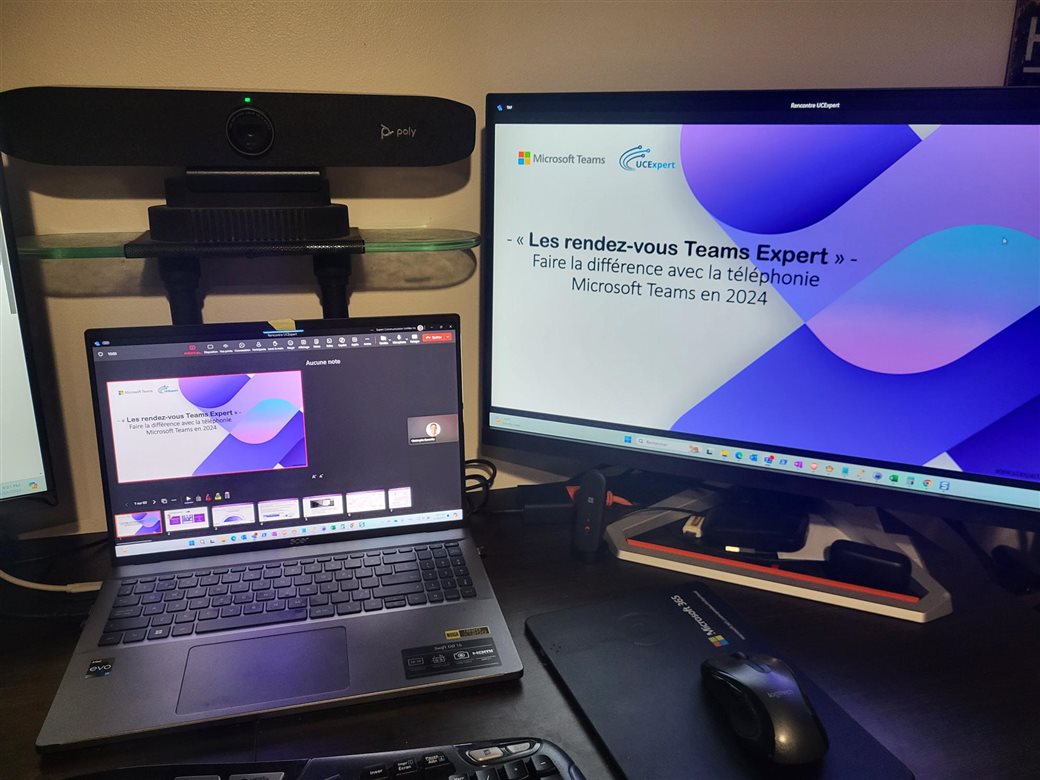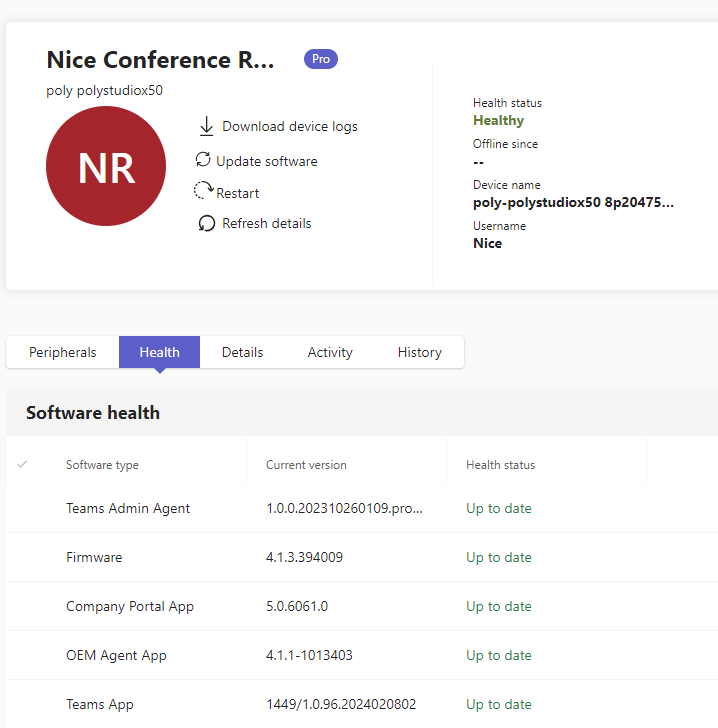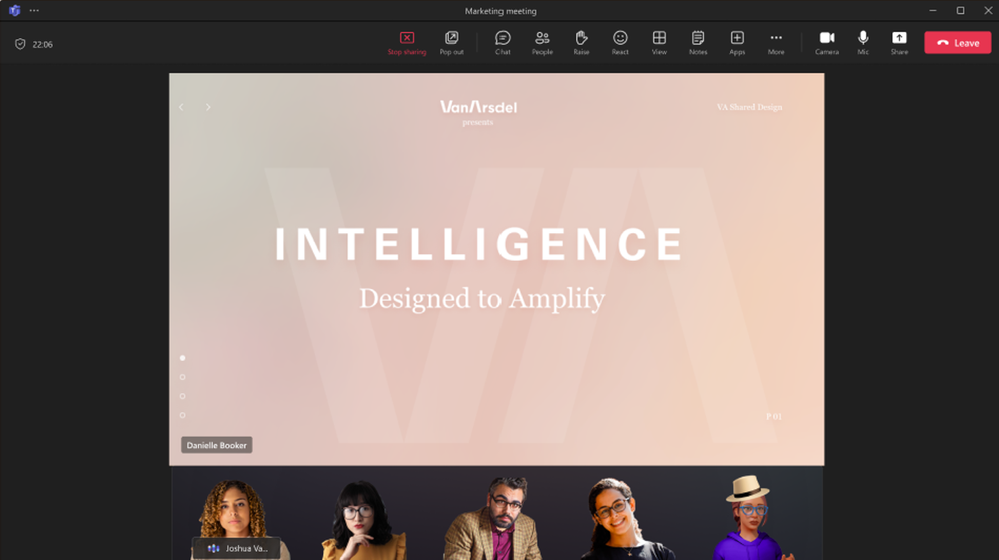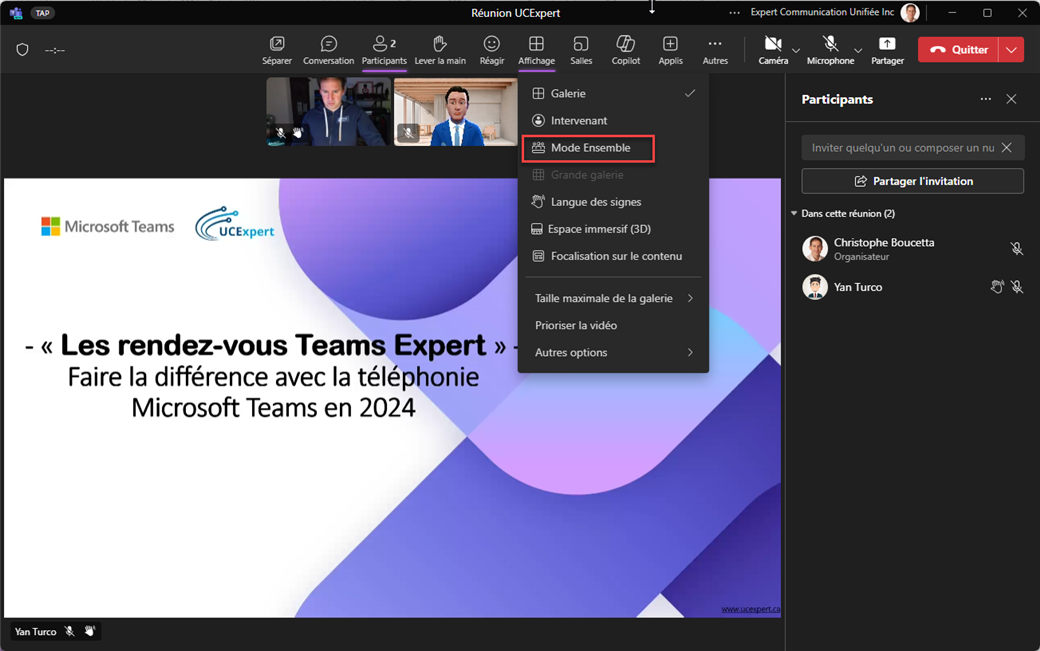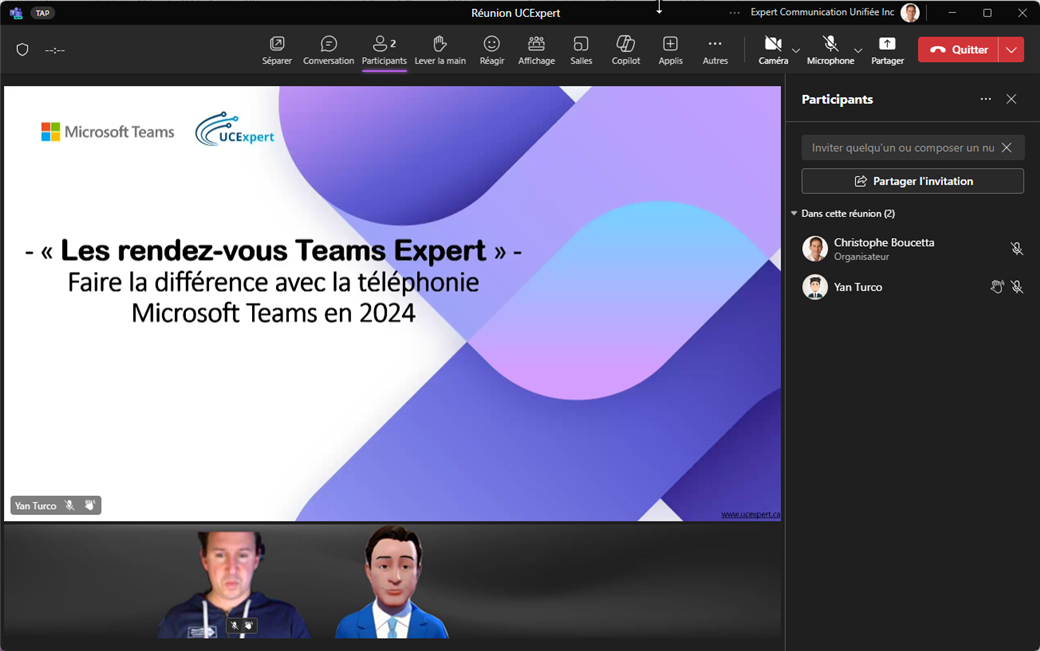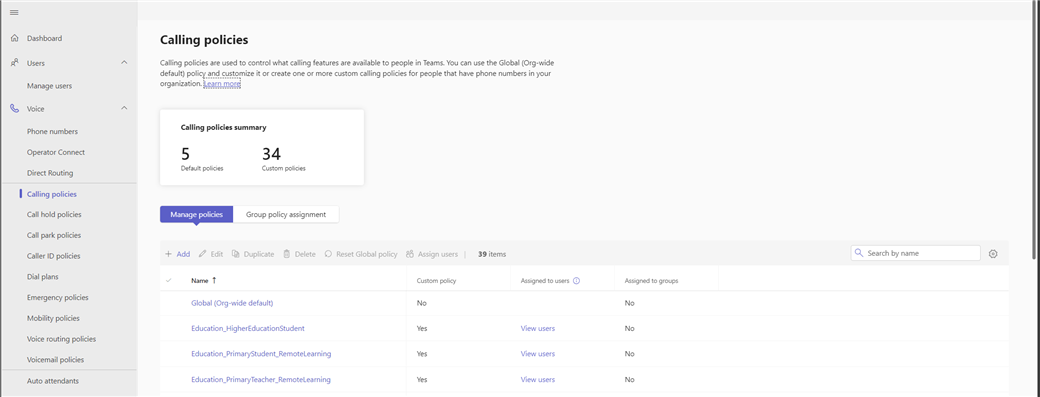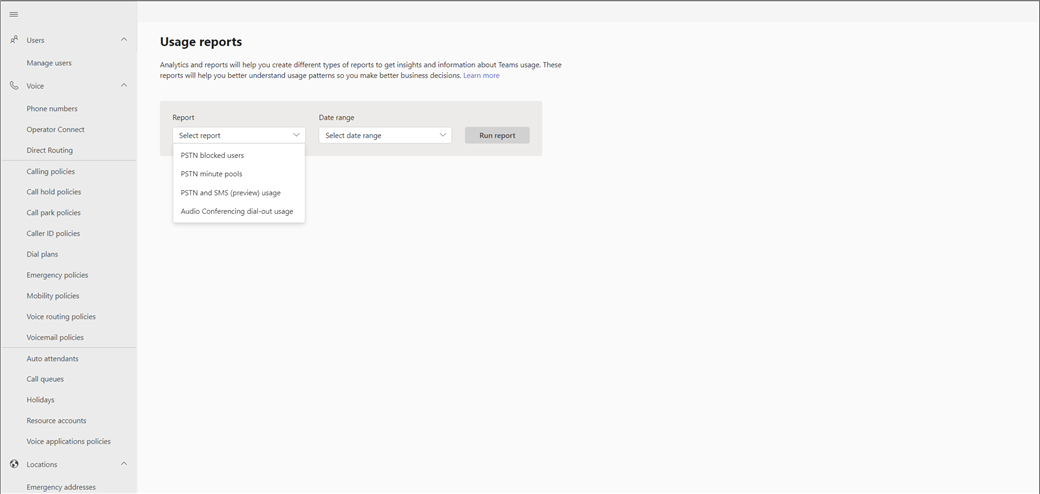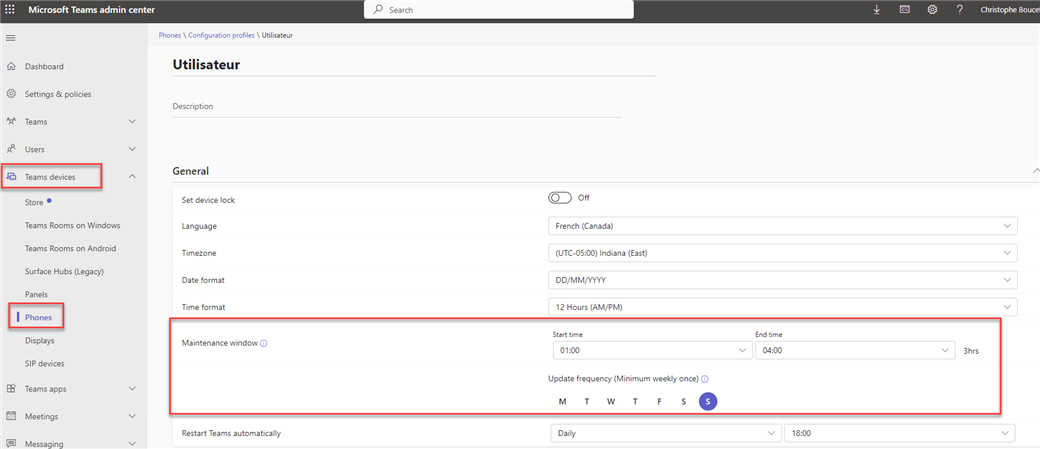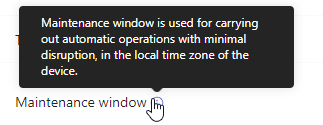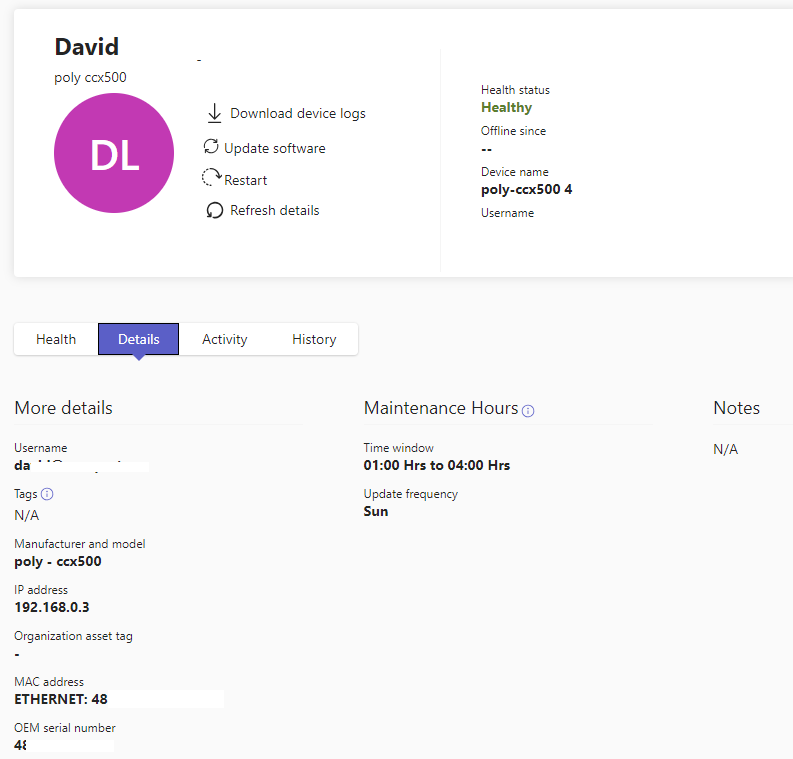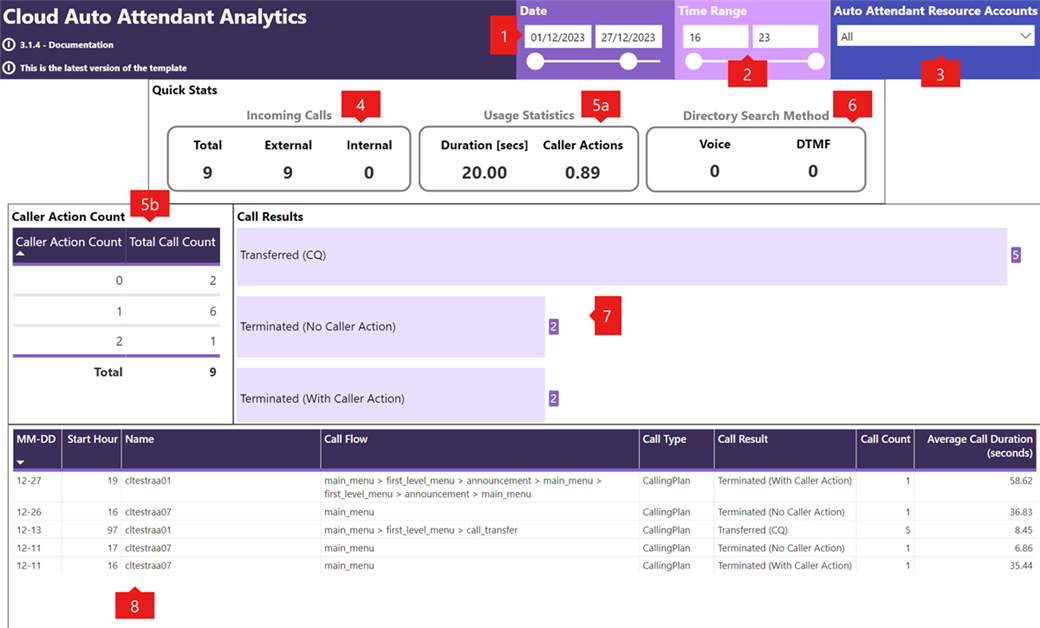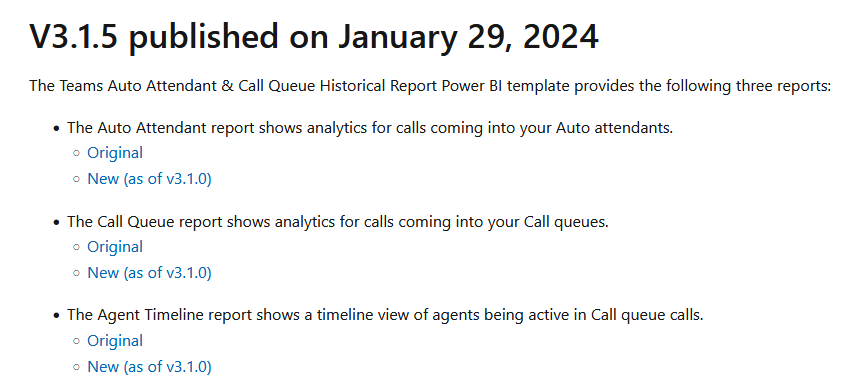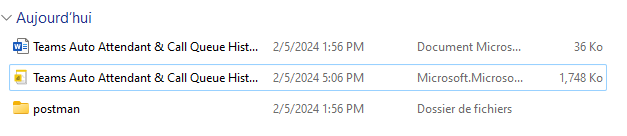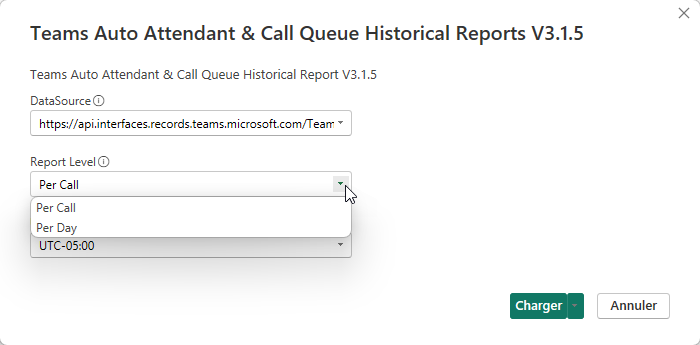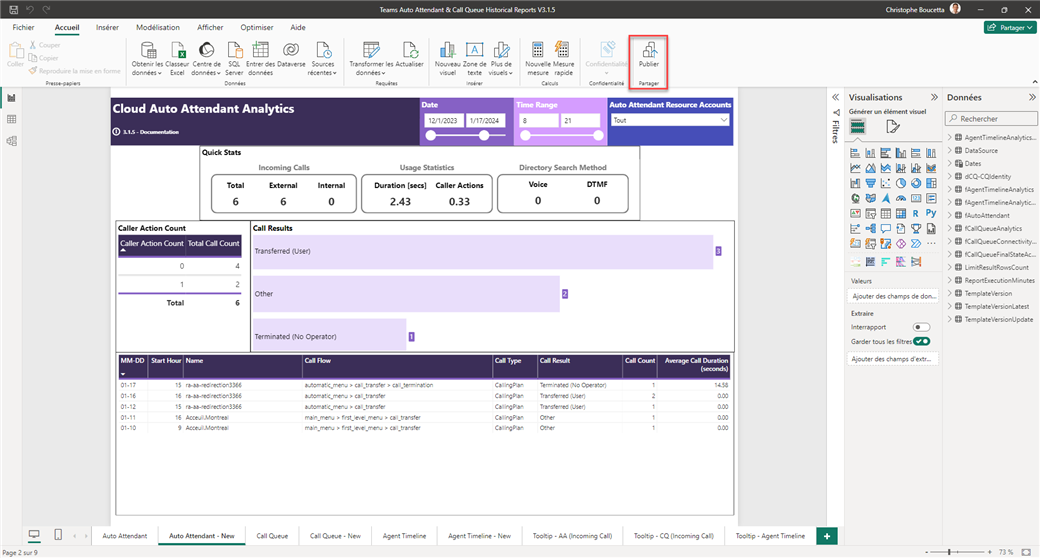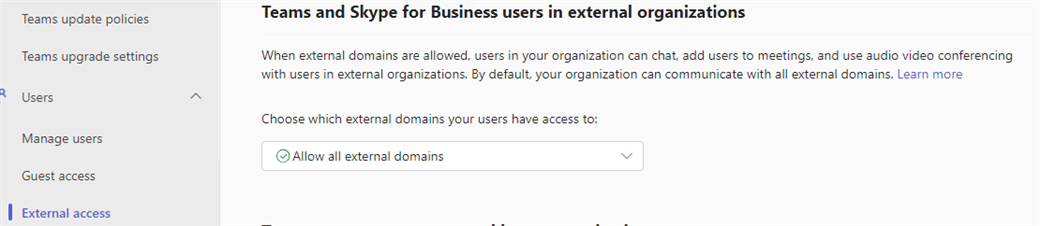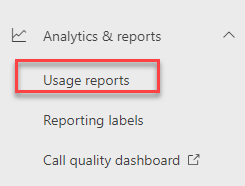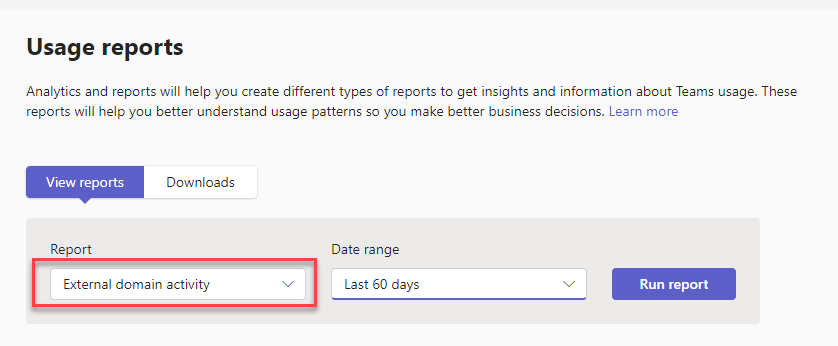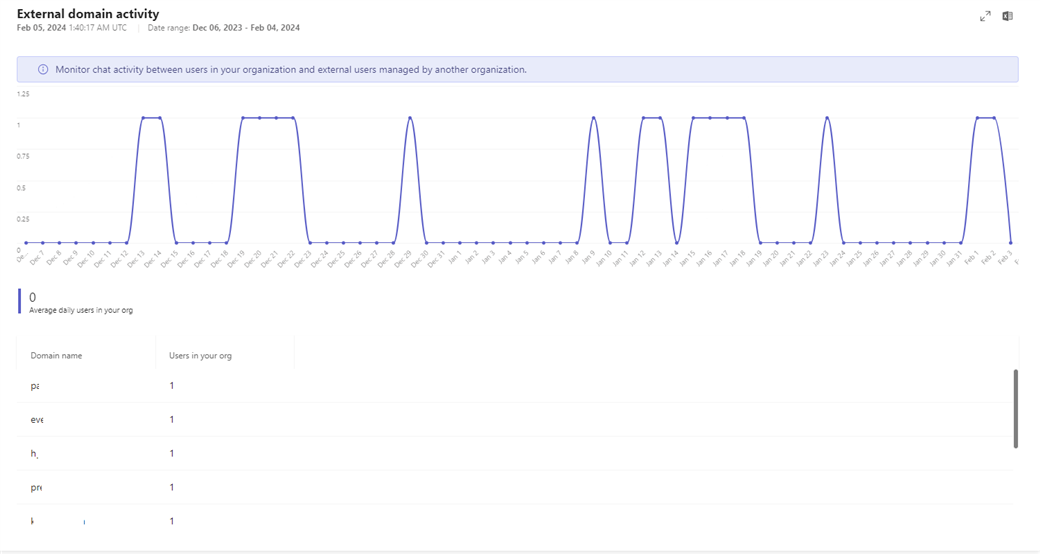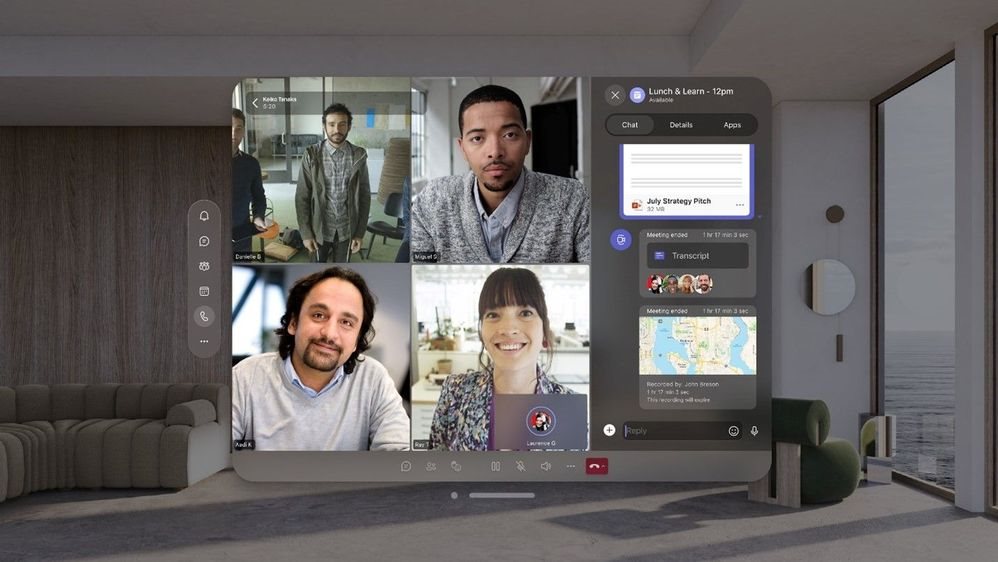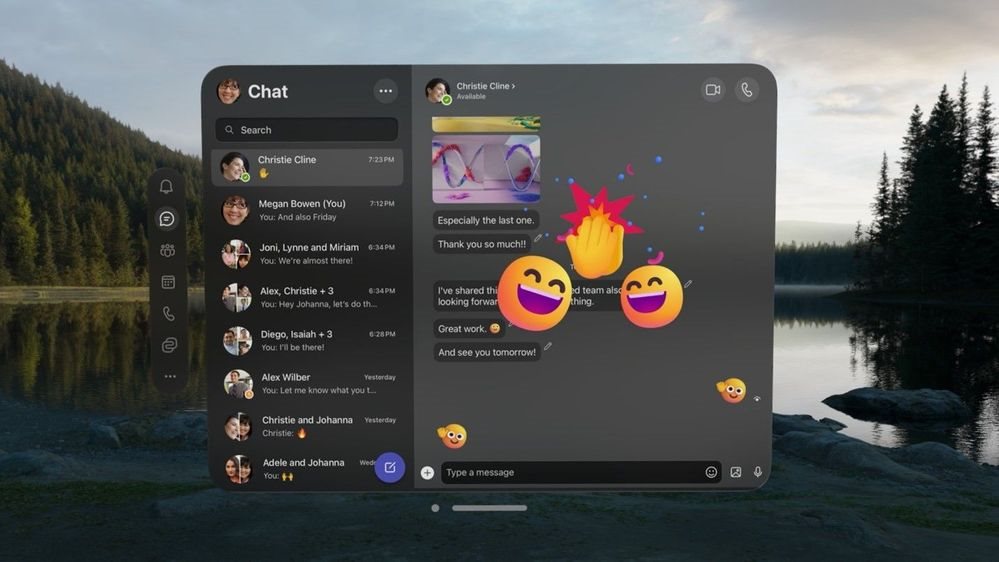Microsoft Teams est en constante évolution.
Cette fonctionnalité offre une expérience de discussion Teams intégrée dans Outlook, dans le cadre d'une réunion, permettant aux participants d'envoyer rapidement un message ou de consulter la discussion.
Feuille de route: https://www.microsoft.com/en-US/microsoft-365/roadmap?filters=&searchterms=98130

Disponibilité pour Février 2024.
Le nouveau Outlook offre une façon rapide de pouvoir interagir avec l'ensemble des participants d'une rencontre à partir du client de Messagerie.
Lorsqu'une réunion est créée, que ce soit depuis Outlook ou Teams, avec Teams comme option de réunion en ligne, les participants peuvent discuter directement dans la réunion depuis Outlook.
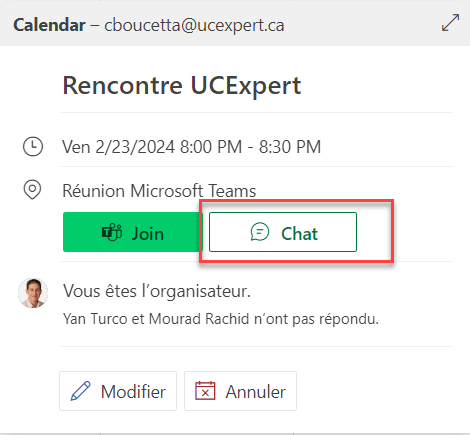
Les différentes parties ont la possibilité de démarrer une discussion de réunion à partir de divers points d'accès tels que l'aperçu du calendrier, les détails de la réunion, le menu contextuel, la journée et les rappels.